„Dropbox“ ženklelis yra labai naudingas įrankis, nurodantis, kas dar dirba su bendrinamu „Microsoft Office“ dokumentu. Galite naudoti ženklelį norėdami patikrinti, kas peržiūri ar redaguoja tą failą, pasidalinkite ja su kitais kolegomis, patikrinkite failo versijų istoriją, anuliuokite naujausius veiksmus, pridėkite komentarų ir pastabų ir pan.
Kaip matote, ženklelis perkelia bendradarbiavimą su dokumentais į kitą lygį. Jei ženklelis nerodomas, negalėsite naudotis anksčiau paminėtomis funkcijomis. Pasinerkime ir patikrinkime, kaip galite pašalinti šią problemą.
Pataisymas: „Office 365“ trūksta „Dropbox“ ženklelio
Greitas „Dropbox“ ženklelio kontrolinis sąrašas
Yra keletas reikalavimų, kuriuos turite atitikti, kad „Dropbox“ ženklelis tinkamai veiktų. Mes juos išvardinsime žemiau.
- Turite išsaugoti dokumentą, su kuriuo dirbate, „Dropbox“ aplanke.
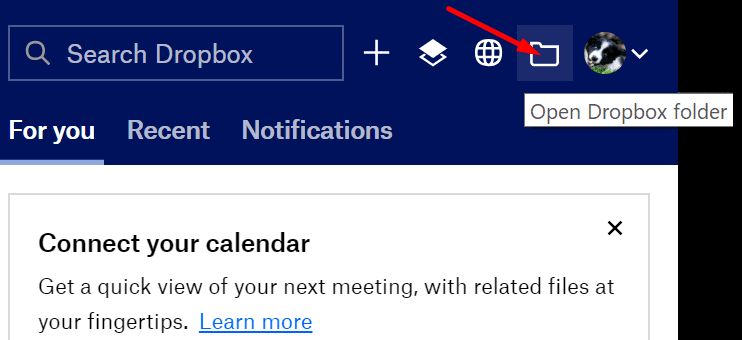
- Tada turite atidaryti failą naudodami „Microsoft Office“ programą.
- Jei „Microsoft Office“ atidaro failą Apsaugotas vaizdas, turite įjungti redagavimo parinktį.
- Be to, savo kompiuteryje taip pat turite atsisiųsti ir įdiegti „Dropbox“ darbalaukio programą.
- Neleiskite „Dropbox“ programos suderinamumo režimu, kitaip ženklelis nebus matomas.
Atminkite, kad jei susiesite asmeninę „Dropbox“ paskyrą su verslo paskyra, ženklelis bus matomas tik tuose failuose, kuriuos išsaugojote „Dropbox Business“ paskyroje.
Atsiekite ir vėl susiekite „Dropbox“ paskyrą
Kai kurie vartotojai išsprendė šią problemą iš naujo nustatydami konfigūracijos nustatymus. Tiksliau, turite atsieti „Dropbox“ paskyrą nuo kompiuterio ir susieti ją atgal.
- Paleiskite „Dropbox“ programą ir spustelėkite išskleidžiamąjį meniu šalia savo profilio nuotraukos.
- Pasirinkite Parinktys.
- Tada spustelėkite sąskaita skirtuką ir paspauskite Atsieti mygtuką.
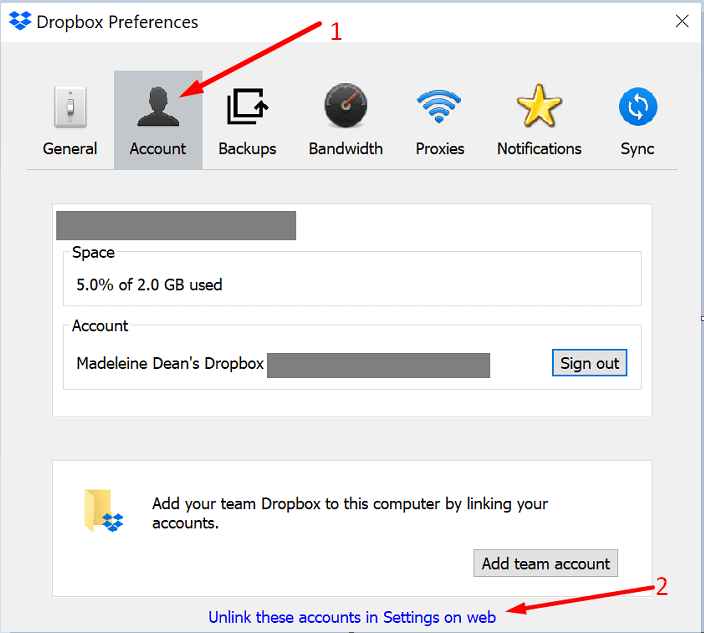
- Įveskite savo paskyros duomenis. Palaukite kelias minutes, kol „Dropbox“ iš naujo indeksuos „Dropbox“ aplanką ir sinchronizuos visus naujausius pakeitimus.
- Iš naujo paleiskite kompiuterį, dar kartą paleiskite „Dropbox“ ir patikrinkite, ar ženklelis dabar matomas.
Atnaujinkite „Dropbox“ ir „Office 365“.
Patikrinkite, ar yra naujesnė „Dropbox“ versija. Atlikite tą patį su „Office 365“. Įdiekite naujinimus, iš naujo paleiskite kompiuterį ir patikrinkite, ar ženklelis rodomas.
- Norėdami atnaujinti „Office“, atidarykite bet kurią „Office“ programą ir paleiskite naują failą.
- Tada spustelėkite Failas meniu ir pasirinkite sąskaita.
- Eiti į Atnaujinimo parinktys ir pasirinkite Atnaujinti dabar.

Norėdami atnaujinti „Dropbox“ programą, atsisiųskite naujausią programos versiją iš Dropbox atsisiuntimo puslapis.
Sureguliuokite pralaidumo nustatymus
Pabandykite tinkinti pralaidumo nustatymus, kad programa galėtų naudoti daugiau pralaidumo. Eiti į Parinktys, spustelėkite Pralaidumasir nustatykite atsisiuntimo ir įkėlimo nustatymus Neribokite.
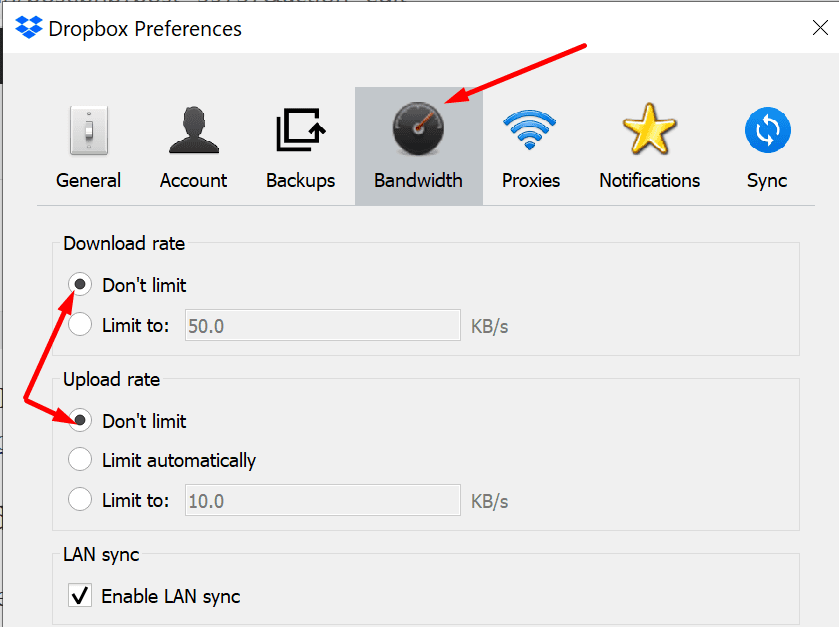
Atminkite, kad šis veiksmas gali būti reikšmingas sulėtinti ryšį.
Išvada
Jei „Office 365“ trūksta „Dropbox“ ženklelio, atsiekite paskyrą nuo kompiuterio ir vėl susiekite. Be to, „Office“ programoje išjunkite apsaugotą rodinį ir suderinamumo režimą. Naudokite toliau pateiktus komentarus ir praneškite mums, ar dabar matomas jūsų „Dropbox“ ženklelis.